B40 提高系统运行速度(一)
1、进入系统后,点桌面右键,选个性化;
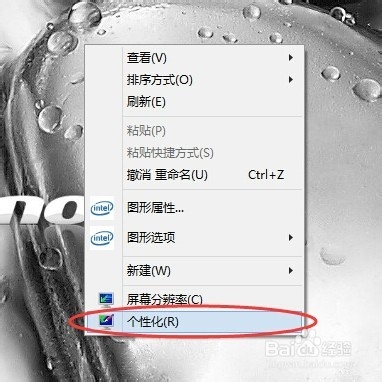
2、点更改桌面图标;
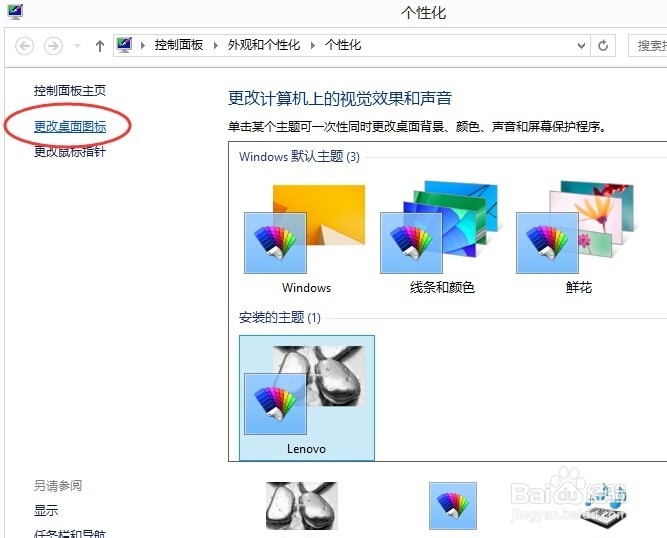
3、勾上计算机,控制面板,点击确定;
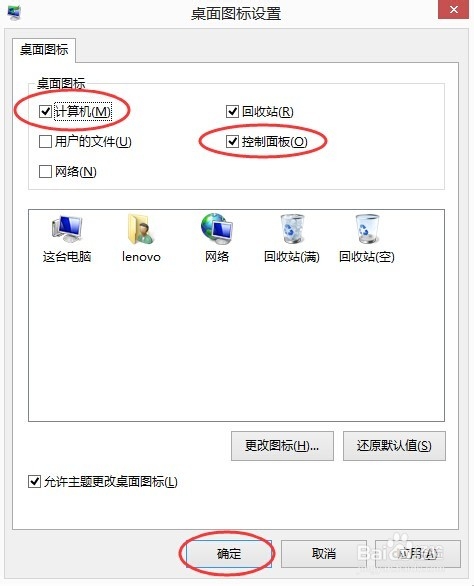
4、在桌面上找到“控制面板”,打开
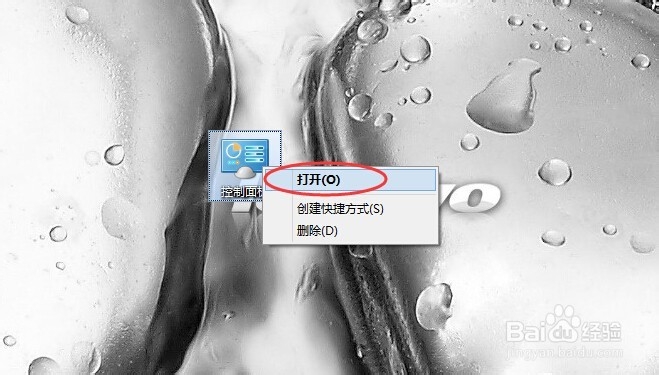
5、选择卸载程序;

6、(必删软件)迈克菲,点右键卸载;
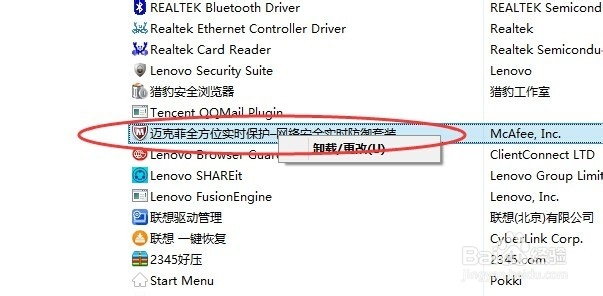
7、两个勾都选上,点删除键;
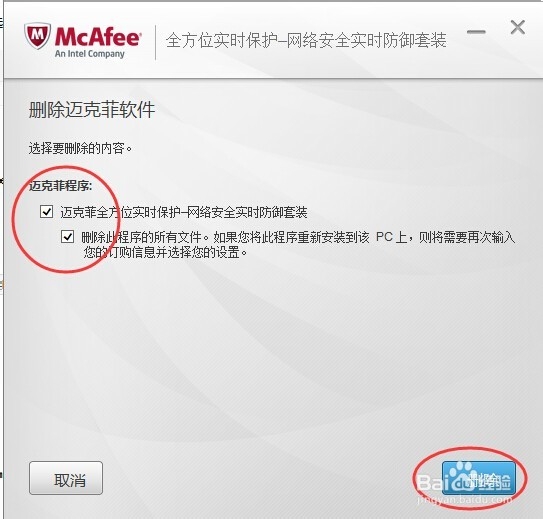
8、右下角会提示:您的PC面临风险,点关闭;耐心等10多分钟,就删除成功了!

9、(必删软件)Lenovo photo Master,点右键卸载,操作方法同上;

10、(必删软件)福昕PDF处理套件;
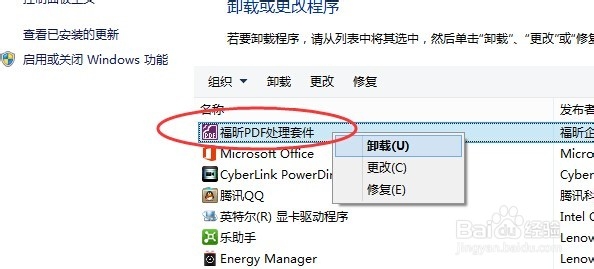
11、(必删软件)CyberLink PowerDirector 10 ;
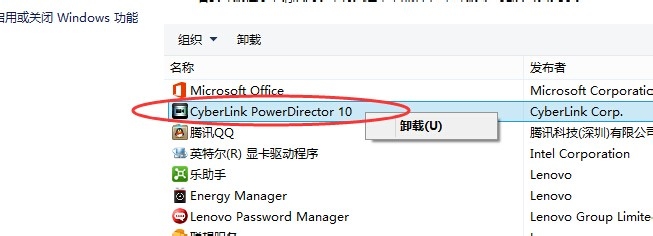
12、(选删软件)乐助手;
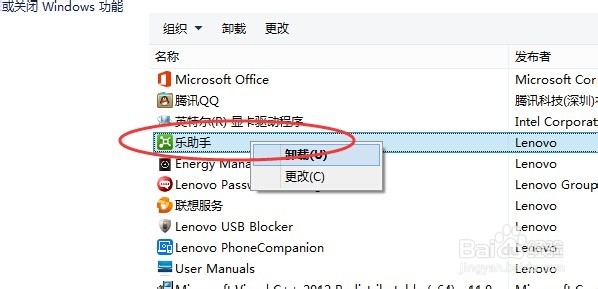
13、(必删软件)Lenovo Password Manage;

14、(选删软件)Lenovo USB Blocker
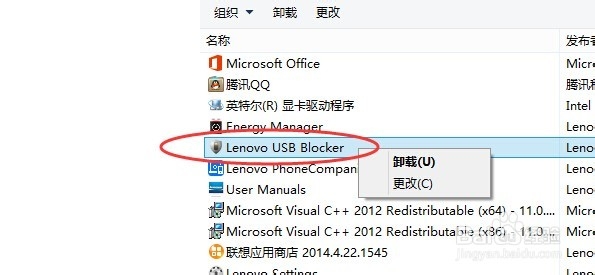
15、(必删软件)Lenovo PhoneCompanion
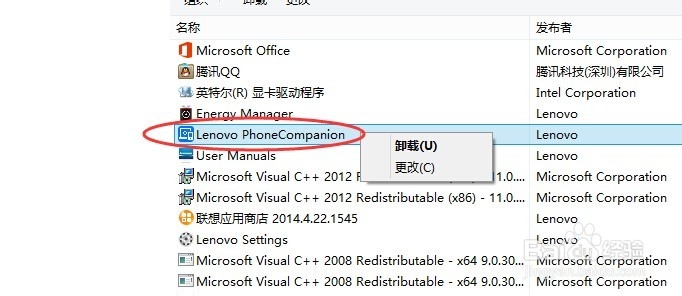
16、(必删软件)User Manuals
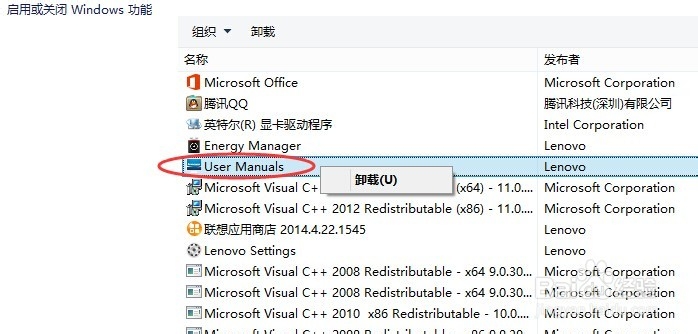
17、(必删软件)联想通行证服务
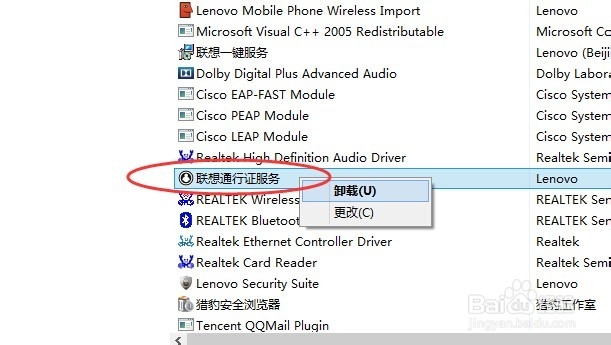
18、(必删软件)Lenovo SHAREit
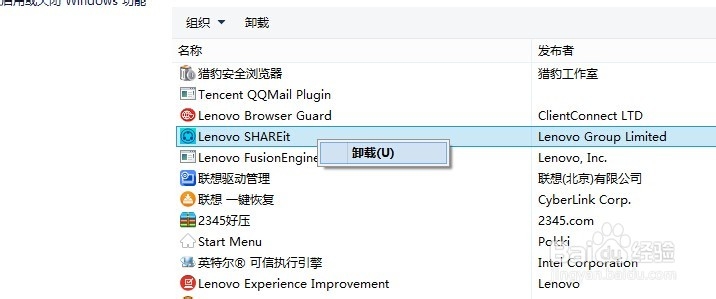
19、(必删软件)Lenovo VeriFace Pro

20、(选删软件)Office
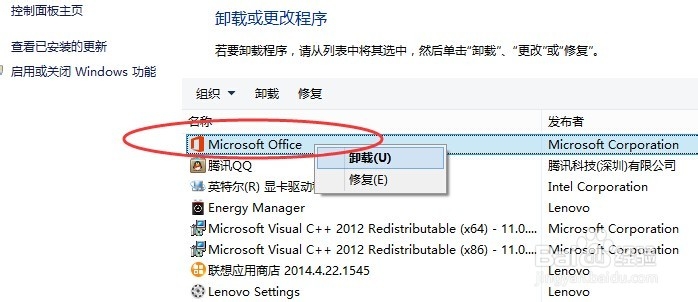
21、(选删软件)Lenovo Security Suite

22、(必删软件)Lenovo Settings

23、从新打开“控制面板”,点击系统和安全

24、点击 Windows防火墙
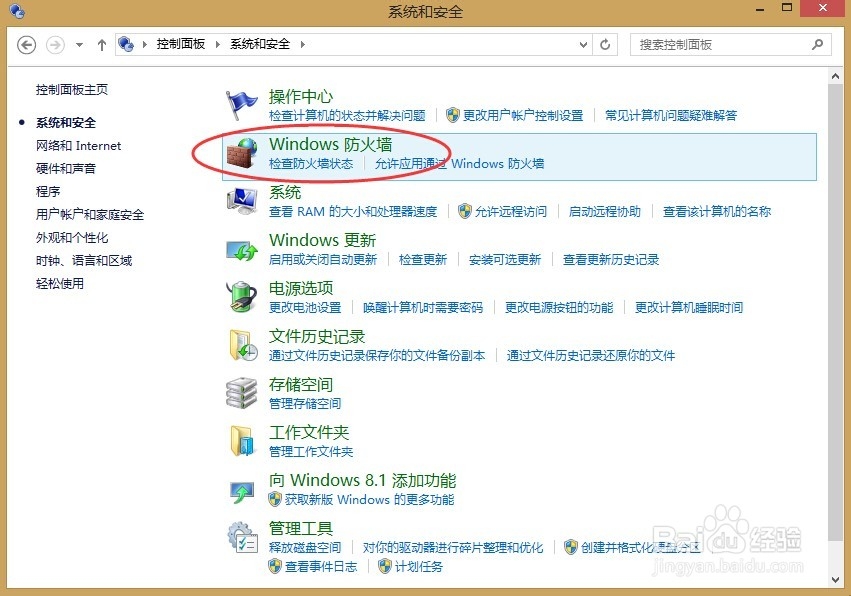
25、选择启用或关闭 Windows 防火墙

26、都选择关闭,确定即可

27、从新启动电脑;这样运行速度就能提升50%了;
但这还不够快,接下来操作:提高系统运行速度(二) 。
声明:本网站引用、摘录或转载内容仅供网站访问者交流或参考,不代表本站立场,如存在版权或非法内容,请联系站长删除,联系邮箱:site.kefu@qq.com。